Программа Steam Mover, для перемещения Steam игр, сохраняя их работоспособность
 Признаюсь, у меня на компьютере водятся несколько игрушек, и большая часть из них запускается через Steam. Очень удобная штука, не надо идти в магазин, скачивать патчи и устанавливать их вручную, все делается, не отходя от компьютера и зачастую в автоматическом режиме. К этому, в моем городке, почему то не любят, продавать лицензионные игры, поэтому приходится ждать несколько дней, заказывая по почет или использовать Steam, что получается, намного быстрей. Платим с кредитной карточки, несколько часов ожидания пока закачается (главное чтоб подключение к интернету было скоростным) и можем отправляться в виртуальные миры. Периодически проводят акции, и тогда цена игры получается даже ниже чем у нас в стране. Штука довольно удобная, но только три установленных игры занимают по 40 гигабайт. Если это системный диск, и добавить еще парочку игр точно скорости работе не прибавит и большое подозрение что места не останется. Стандартными средствами Steam невозможно копировать игры, на другие диски, сохраняя их работоспособность, максимум, что можно сделать, это удалить или сделать резервную копию. Выход есть, представляю бесплатную программу Steam Mover для переноса Steam игр на другие папки или диски компьютера, сохраняя полную работоспособность.
Признаюсь, у меня на компьютере водятся несколько игрушек, и большая часть из них запускается через Steam. Очень удобная штука, не надо идти в магазин, скачивать патчи и устанавливать их вручную, все делается, не отходя от компьютера и зачастую в автоматическом режиме. К этому, в моем городке, почему то не любят, продавать лицензионные игры, поэтому приходится ждать несколько дней, заказывая по почет или использовать Steam, что получается, намного быстрей. Платим с кредитной карточки, несколько часов ожидания пока закачается (главное чтоб подключение к интернету было скоростным) и можем отправляться в виртуальные миры. Периодически проводят акции, и тогда цена игры получается даже ниже чем у нас в стране. Штука довольно удобная, но только три установленных игры занимают по 40 гигабайт. Если это системный диск, и добавить еще парочку игр точно скорости работе не прибавит и большое подозрение что места не останется. Стандартными средствами Steam невозможно копировать игры, на другие диски, сохраняя их работоспособность, максимум, что можно сделать, это удалить или сделать резервную копию. Выход есть, представляю бесплатную программу Steam Mover для переноса Steam игр на другие папки или диски компьютера, сохраняя полную работоспособность.
Устанавливать программу не придется, достаточно будет распаковать архив и запустить единственный там находящийся исполняемый файл. Чтоб удалить приложение достаточно стереть папку, содержащую единственный файл.
Для тех, кто знает, что такое реестр можете еще стереть, все что содержится в «HKEY_CURRENT_USER\Software\SteamMover\». Остальным кто плохо представляет, что делают туда лучше не соваться.
Запустив Steam Mover, получаем таблицу со списком всех игр установленных в Steam. Где первая колонка “Folder”, это название игры; вторая и третья, это метки где находится игра в папке Steam или была перенесена в другую; четвертая “Juction point”, показывает в какой папке находится игра, если была перенесена; пятая “Size”, место занимаемое игрой на диске, чтоб могли определить достаточно ли места и освободить, если потребуется. Сверху можно найти два поля, в левом папка, где установлены Steam игры по умолчанию, должна автоматически определяться правильно, обычно должно быть что-то похожее на «…\steam\steamapps\common\», а справа выбираем директорию, куда хотим перенести игру.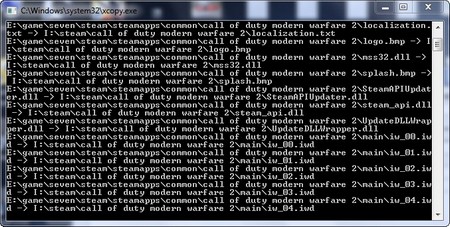
Все подготовительные работы сделали, папки, игра выбраны, теперь снизу находим две кнопки со стрелками одна из них активная («налево»- игра будут обратно скопирована в папку Steam, «направо» — игру переносим на выбранный диск), нажимаем и набираемся терпения. Появится окно, в котором побегут строки, показывая процесс копирования, по окончанию автоматически закроется.
Если во время копирования произойдет ошибка, ничего страшного, игра будут продолжать работать, только придется вручную удалить все файлы папки куда копировать, что не занимали лишнее место. Чаще всего такое случается когда недостаточно места на диске.
Все больше ничего программа не умеет делать, и других настроек не найдете.
Теперь хочу раскрыть один секрет для любознательных. Снизу есть чекбокс, если поставить галочку и нажать стрелочку, получите список команд, которые надо ввести в командную строку, чтоб сделать все вручную без использования Steam Mover. Собственно программа и использует эти команды во время работы.
Довольно странно, что давно не сделали программу похожую на Steam Mover позволяющую копировать игры на другие диски игры Steam, сохраняя работоспособность. Безусловно, Steam Mover исправно справляется со своей работой, но слишком много мелких недоработок и недостатков. Виноват в этом интерфейс далекий от совершенства, пока им неудобно, непонятно и сложно пользоваться. Но все-таки рекомендую Steam Mover рекомендую к использованию, главное перетерпеть первые минуты мученья а потом привыкните.
Прекрасно работает в 32-х и 64-х битных операционных системах. Приложение общается только на английском языке.
Официальный сайт Steam Mover http://www.traynier.com/software/steammover
Страница для бесплатного скачивая Steam Mover http://www.traynier.com/software/steammover
Последняя версия на момент написания Steam Mover 0.1
Размер программы: установочный файл 2,52 Мб
Совместимость: Windows Vista и 7, Windows Xp
Прошу обратить внимание с Windows Xp не работает (спасибо читателям которые обратили на это внимание).
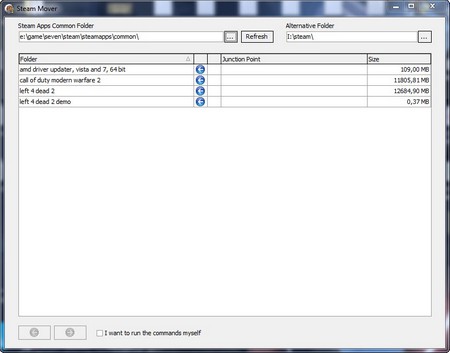
 Установка и настройка браузера ИИ Pinokio для работы с приложениями искусственного интеллекта
Установка и настройка браузера ИИ Pinokio для работы с приложениями искусственного интеллекта Установка и использование программы Whisper Desktop на локальный компьютер для преобразование текста в речь
Установка и использование программы Whisper Desktop на локальный компьютер для преобразование текста в речь Как создать bat-файл в Windows
Как создать bat-файл в Windows Как скачать видео из интернета используя утилиту yt-dlp
Как скачать видео из интернета используя утилиту yt-dlp Как перенести файловую систему WSL на другой диск или в другую папку
Как перенести файловую систему WSL на другой диск или в другую папку
Могу предположить что программа скомпилирована в Visual Studio 2012. Если так, вы можете собрать версию которая будет поддерживать Windows XP.
Для этого надо в Свойствах проекта (Alt + F7) нужно сделать как на картинке:
Студия должна быть обновлена до Update 3
Ну тут скорей проблема не в том, под какую операционную система собрана программа, а отсутствие поддержки Windows Xp символьных ссылок, которые поддерживаться только операционными системами Vista и старше.
.А как сделать чтобы игра через steam сразу устанавливалась на диск D,если сам steam на
диске C.Спасибо.
Помогите пожалуйста. Купила игру, начала устанавливать, стим говорит что свободного места на диске 0, хотя там 1,3 тб. Что делать? Спасибо.
Странно такого не должно быть, если действительно свободно 1,5 терабайта. Как вариант могу предложить, сделать архив всех игр и переустановить Steam.
@Иван
Прошу прощение, что написал о совместимости с Windows Xp, программа не работает в этой операционной системе.
У меня почемуто требует Windows Vista или Windows 7 что делать ??